Како искључити анимације у оперативном систему Виндовс 11
мисцеланеа / / November 21, 2021
Мицрософт је недавно лансирао стабилну верзију оперативног система Виндовс 11 за све кориснике према њиховом компатибилном уређају. Међутим, Мицрософт је озбиљно радио на побољшању новог изгледа и редизајнирању Виндовс корисничког интерфејса, надоградио језгро Мицрософт апликација и услуга, као и Ауто ХДР који побољшава перформансе и анимацију ефекти. Ове анимације могу да додају нови осећај вашој интеракцији са апликацијама које свакодневно користите, али у неким случајевима могу и да успоре ваш рачунар. Многи корисници су се жалили на то како ове анимације успоравају њихов рачунар и узрокују проблеме са перформансама. Овде ћемо разговарати о ефектима анимације који побољшавају изглед интерфејса и могу успорити перформансе вашег рачунара. Ево начина да искључите анимације у оперативном систему Виндовс 11.
Анимације у оперативном систему Виндовс 11 додале су врхунске и елегантне које изгледају као слаткиши за очи, али као резултат тога, такође изазивају кашњење приликом извођења неке специфичне радње. Међутим, пружа исте анимације као и наш паметни телефон, попут анимација које се користе за минимизирање одређене апликације. Дакле, ако се суочавате са горе наведеним проблемом у свом систему или користите старе рачунаре са малом РАМ меморијом или процесором, искључивање анимација је једно од најбољих решења да се решите проблема.

Садржај странице
-
Како искључити анимације у оперативном систему Виндовс 11
- Искључите анимације у оперативном систему Виндовс 11 у подешавањима
- Искључите анимације у оперативном систему Виндовс 11 са контролне табле
- Искључите анимације у оперативном систему Виндовс 11 из опције Перформаце
- Закључак
Како искључити анимације у оперативном систему Виндовс 11
Многи од нас су користили Виндовс 11 неколико дана, а осим неколико грешака, прилично је згодан за коришћење са свим ажурираним функцијама. Виндовс 11 има привлачне анимације. Кад год радимо на њему, изгледа цоол него икада са својим визуелним ефектима; међутим, некима од нас се можда неће допасти ова функција или желе да користе мање анимације за потрошњу енергије и хардверских ресурса. Овде знамо три различите методе за искључивање анимација на Виндовс 11 помоћу корака. Методе су једноставне за примену и без икаквих великих модификација подешавања система.
Искључите анимације у оперативном систему Виндовс 11 у подешавањима
-
Отворите апликацију Подешавања притиском на Виндовс + и унесите свој систем (можете и да претражујете Подешавања из менија Старт).

-
Сада изаберите Приступачност из менија на левој табли, а затим идите на Визуелни ефекат.
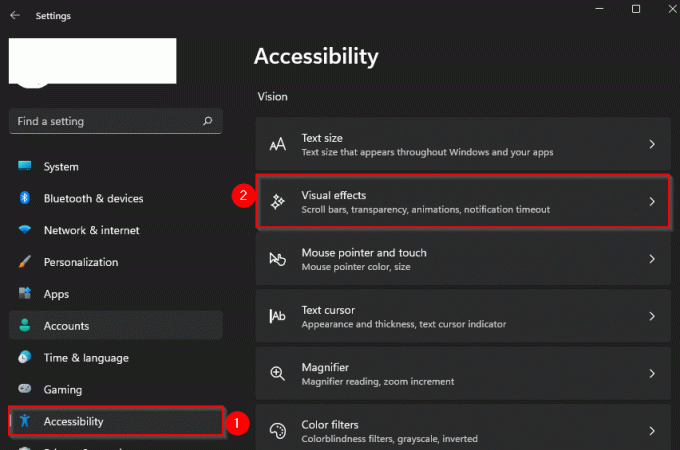
- Након тога искључите ефекте анимације са прекидача.
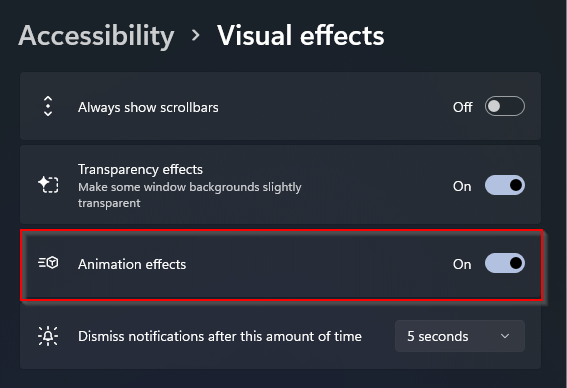
Ако искључите анимацију у Виндовс 11, уживаћете у чистом и глатком искуству. Такође, можете поново да укључите анимацију пратећи горе наведене кораке у било ком тренутку.
Искључите анимације у оперативном систему Виндовс 11 са контролне табле
-
Отвори Контролна табла од Старт Мену у вашем систему и изаберите Центар за једноставност приступа са листе.
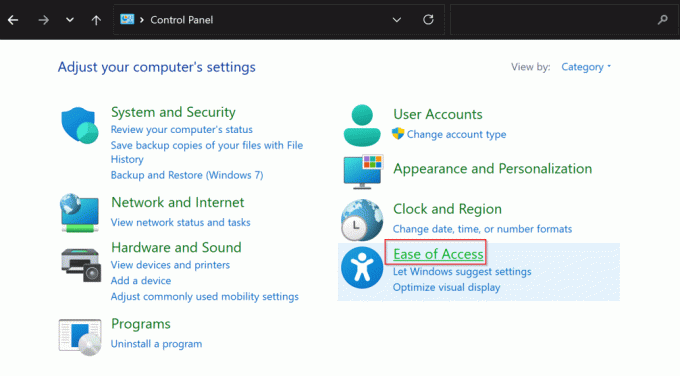
-
Сада кликните на Користите рачунар без екрана.
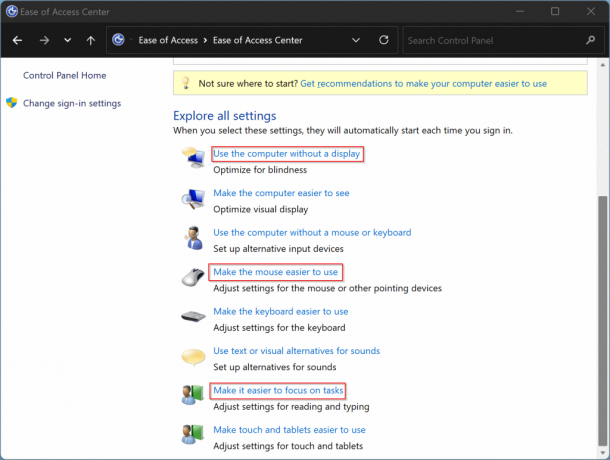
-
Затим, померите се надоле и кликните на Олакшајте фокусирање на задатак и опозовите избор опција за Искључивање непотребне анимације (када је могуће).

- Након тога кликните на Применити и онда У реду да заврши задатак.
Искључите анимације у оперативном систему Виндовс 11 из опције Перформаце
-
Отворите Рун притиском на Виндовс +р тастер или претрагу Трцати у Старт менију
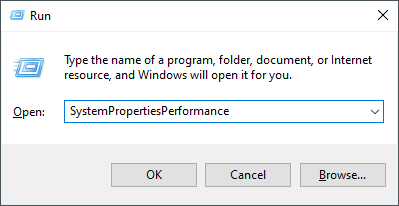
- Сада унесите пасту или унесите доњи текст и притисните ући да поднесе.
СистемПропертиесПерформанце
- То ће отворити Опције перформанси прозор. Иди на Визуелни ефекти картицу и кликните на Обичај опција.
-
Сада опозовите избор доњу функцију за искључивање анимације -
- Анимирајте контроле и елементе унутар прозора.
- Анимирајте прозоре када минимизирате и максимизирате.
- Анимације на траци задатака.

- Након тога кликните на Применити и онда У реду да заврши задатак.
Закључак
То је све за искључивање анимације на Виндовс 11. Можете користити било коју од метода по вашем укусу. Међутим, можете га поново омогућити тако што ћете пратити горе наведене методе. Надамо се да ћете сада моћи да омогућите или онемогућите анимације. Штавише, ако имате било каквих питања у вези са корацима или методама, обавестите нас у одељку за коментаре. За више исправки у вези са Виндовс-ом, редовно пратите нашу веб страницу.
Повезани чланци:
- Поправка: Виндовс 11 алатка за исецање не ради или се руши
- Поправка: Након ажурирања оперативног система Виндовс 11, алатка за исецање не ради
- Како да поправите ако фасцикла са снимком екрана недостаје у оперативном систему Виндовс 11
- (Решено) Показивач миша нестаје у Гоогле Цхроме-у
- Надоградња на Виндовс 11 ће избрисати све моје датотеке и сачуване податке?



